И. Краинский - 200 лучших программ для Интернета. Популярный самоучитель
- Название:200 лучших программ для Интернета. Популярный самоучитель
- Автор:
- Жанр:
- Издательство:046ebc0b-b024-102a-94d5-07de47c81719
- Год:2008
- Город:Санкт-Петербург
- ISBN:978-5-91180-868-6
- Рейтинг:
- Избранное:Добавить в избранное
-
Отзывы:
-
Ваша оценка:
И. Краинский - 200 лучших программ для Интернета. Популярный самоучитель краткое содержание
Если вам наскучило работать в Интернете только с помощью Internet Explorer и забирать почту, только используя Outlook Express, если вы хотите узнать, какие еще программы, кроме ICQ, помогают общаться в Сети, если вы чувствуете, что для работы в Интернете вам еще что-то нужно, но не знаете что, то вам стоит заглянуть в эту книгу. Здесь рассмотрены самые разные программы, помогающие выполнять различные задачи в Интернете: альтернативные браузеры и почтовые клиенты, «качалки», инструменты для учета трафика и многое другое.
200 лучших программ для Интернета. Популярный самоучитель - читать онлайн бесплатно ознакомительный отрывок
Интервал:
Закладка:
NetAnts
Производитель: AntsSoft Inc. ( http://www.netants.com).
Статус: бесплатная.
Страница для скачивания: http://www.netants.com/en/download.html.
Размер: 960 Кбайт.
После установки NetAnts в браузере, а также в области уведомлений появляется симпатичный значок с изображением муравья, катящего тележку. Интерфейс программы очень похож на внешний вид FlashGet. Программа поддерживает обложки, можно также задавать вручную цветовую гамму.
В левой части окна NetAnts расположены виртуальные папки, с помощью которых очень легко наблюдать за действиями, которые производит программа (рис. 2.32). Так, в отдельные папки вынесены файлы, закачиваемые в данный момент, ждущие своей очереди, при загрузке которых возникла ошибка и т. д. В другой группе папок NetAnts хранит ежедневную историю закачек.
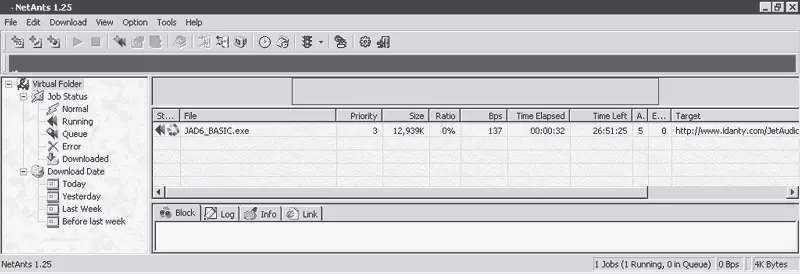
Рис. 2.32. Окно программы NetAnts
Панель инструментов программы настраивается пользователем. С нее можно убрать ненужные команды и вынести на нее такие полезные, как выключение компьютера по окончании загрузки и добавление задания.
Главный козырь программы – функциональность. Она имеет все команды, которые только можно себе представить. Установив NetAnts, вы еще в течение долгого времени будете находить все новые и новые возможности, о которых не могли даже подозревать.
Среди возможностей программы: проверка файлов на вирусы, слежение за буфером обмена, автоматический запуск файлов после загрузки. Тип файлов, которые будут автоматически запускаться после загрузки, можно установить вручную.
Одна из полезных возможностей NetAnts – ограничение скорости загрузки. Трафик можно ограничивать автоматически, вручную или не ограничивать вообще. Эта функция пригодится, если параллельно с загрузкой файлов вы просматриваете веб-страницы. В данном случае менеджер загрузки обычно забирает весь трафик, и страницы загружаются очень медленно. При ограничении скорости скачивания файла вы сможете путешествовать по Интернету, не обращая внимания на процесс загрузки.
Один из недостатков программы – неудобная загрузка файлов с сайтов, требующих авторизации пользователя. В большинстве менеджеров загрузки при авторизации появляется окно, в котором необходимо ввести имя и пароль пользователя. NetAnts вместо такого окна показывает сообщение об ошибке, а чтобы авторизироваться, необходимо не забыть заранее указать требуемые данные в настройках закачиваемого файла.
Net Vampire
Производитель: Afreet Software Inc. ( http://www.netvampire.com).
Статус: коммерческая.
Страница для скачивания: http://www.netvampire.com/download.htm.
Размер: 740 Кбайт.
Внешний вид программы Net Vampire оставляет желать лучшего (рис. 2.33). Загружая файл при помощи Net Vampire, трудно понять, что программа делает в данный момент. Нет ни окна загрузки, ни списка заданий. Правда, в правом верхнем углу окна программы показывается диаграмма скорости загрузки и размер скопированного в процентах.
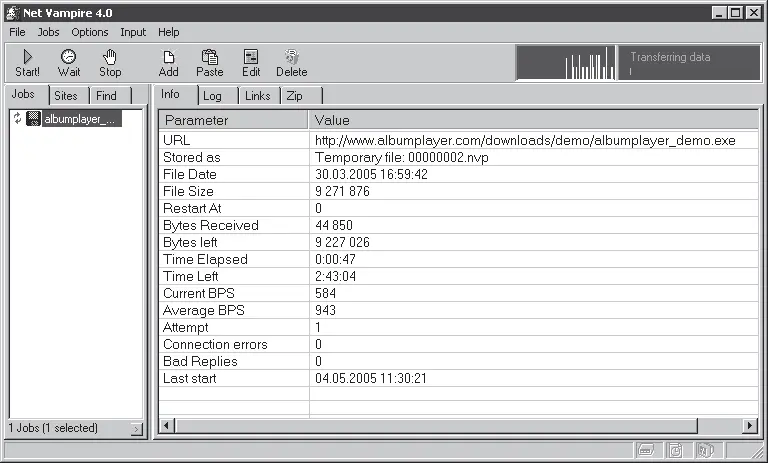
Рис. 2.33. Окно программы Net Vampire
Программа может следить за буфером обмена, а также имеет планировщик задач. Net Vampire поможет найти файлы на одном из серверов, указанных в списке программы (среди них Google, AlltheWeb, FTPSearch и т. д.). Чтобы найти тот или иной файл, необходимо ввести его название в специальном окне поиска. Результаты отобразятся в правой части экрана.
ReGet
Производитель: ReGet Software ( http://www.reget.com).
Статус: коммерческая.
Страница для скачивания: http://pro.reget.com/en/download.htm.
Размер: 1,9 Мбайт.
Как известно, создать программу, которая подходила бы всем пользователям, невозможно. Если перегрузить ее возможностями, кому-то они могут мешать, если их будет немного, найдутся те, кому будет не хватать функций. Именно поэтому разработчики менеджера загрузки ReGet выпускают не одну, а три программы для загрузки файлов: ReGet Junior, ReGet Pro и ReGet Deluxe. Каждая из них ориентирована на свою категорию пользователей. Базовые функции у всех трех программ одинаковые, различия в дополнительных возможностях.
Все версии ReGet отличаются удобным интерфейсом, позволяют восстанавливать оборванные загрузки, производить закачку в несколько потоков, интегрируются с популярными браузерами и дают возможность загружать все ссылки на веб-странице одним щелчком кнопки мыши.
ReGet Junior ориентирован на начинающих пользователей и имеет минимальный набор функций. К его особенностям можно отнести возможность изменения интерфейса при помощи обложек, которая отсутствует в других версиях программы.
ReGet Pro может предложить такие возможности, как управление скоростью загрузки, благодаря чему можно одновременно производить закачку файла и открывать веб-страницы; соединение с Интернетом в случае обрыва связи; управление настройками закачки для нескольких файлов одновременно. Кроме того, с его помощью можно автоматически скачивать галереи изображений и проверять загруженные файлы на вирусы.
Однако для опытного пользователя, проводящего в Интернете много времени, наибольший интерес, несомненно, представляет версия ReGet Deluxe (рис. 2.34). В этой версии менеджера загрузки есть встроенный FTP-клиент, планировщик с расширенными возможностями (например, планирование загрузки на указанную дату, повторение загрузки в указанное время, начало загрузки при выполнении заданных условий), выключение компьютера, возможность сортировки загруженных файлов по папкам и ведение истории закачек.
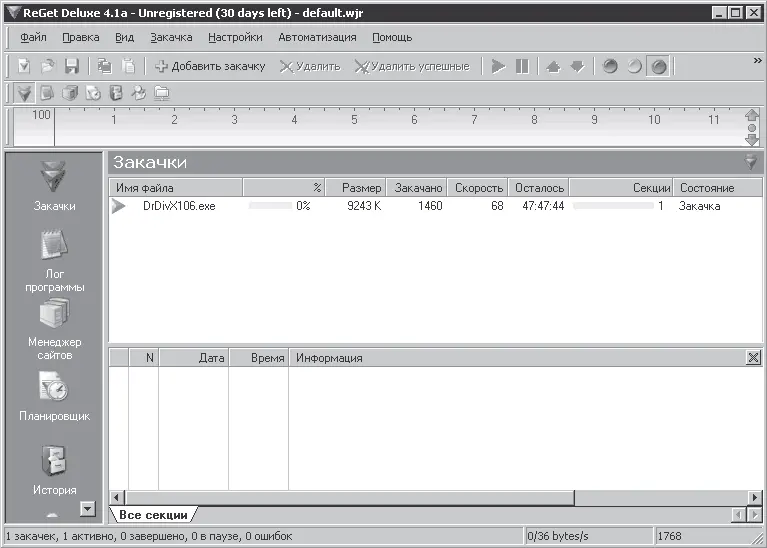
Рис. 2.34. Окно программы ReGet Deluxe
Если вы хотите получить в свое распоряжение весь инструментарий программы, но при этом не уверены, нужны ли вам все эти средства ежедневно, то можно работать с ReGet Deluxe в упрощенном режиме. Всего в программе предусмотрено три режима: с отображением всех возможностей, большинства функций или только базовых. Переключение между ними осуществляется при помощи команд главного меню.
На прилагаемом к книге компакт-диске находятся все три версии программы.
Star Downloader
Производитель: Star Downloader ( http://www.stardownloader.com).
Статус: бесплатная.
Страница для скачивания: http://www.stardownloader.com/downloads.php.
Размер: 2,4 Мбайт.
При своем относительно небольшом размере и бесплатном статусе Star Downloader содержит все необходимые для подобных программ команды, а поэтому заслуживает внимания.
Внешний вид программы стандартен – панель инструментов сверху и список заданий под ней (рис. 2.35).
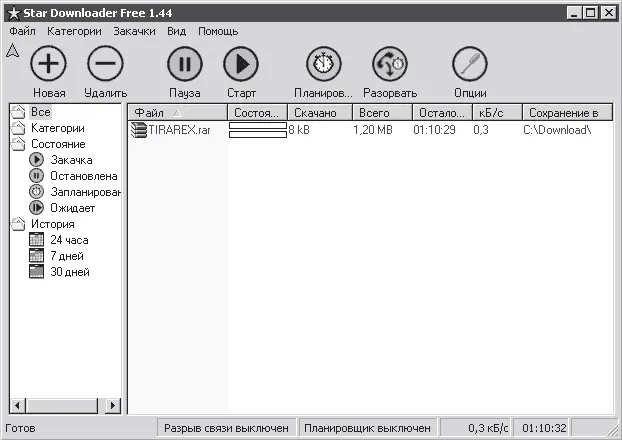
Рис. 2.35. Окно программы Star Downloader
Читать дальшеИнтервал:
Закладка:










